1、首先将u盘连接到电脑上然后双击打开桌面上的“控制面板”图标

2、打开控制面板后,点击右上角查看方式右侧的“类别”
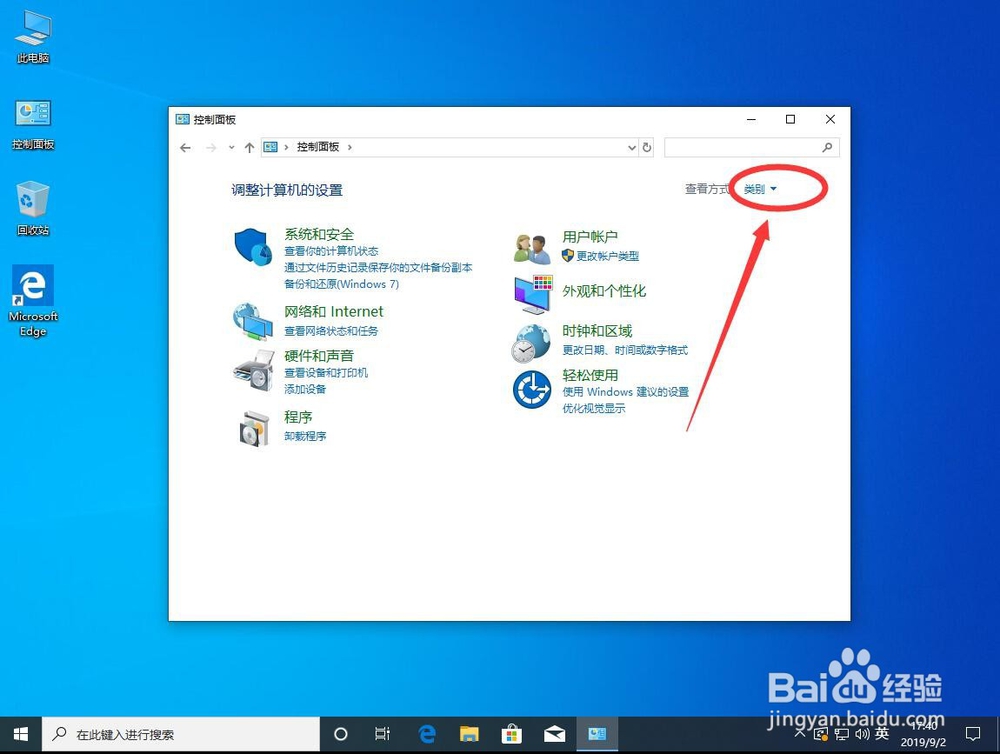
3、然后在打开的下来菜单中,选择“大图标”

4、然后在控制面板列表中,点击选择“用户账户”

5、打开用户账户后,点击左侧边栏里面的“创建密码重置盘”

6、打开创建密码重置盘对话框,点击下面的“下一步”

7、选择要创建密码重置盘的驱动器,也就是刚才插入的u盘

8、然后点击下面的“下一步”

9、输入当前系统管理员密码,如图

10、然后点击下面的“下一步”

11、等待系统开始创建密码重置文件
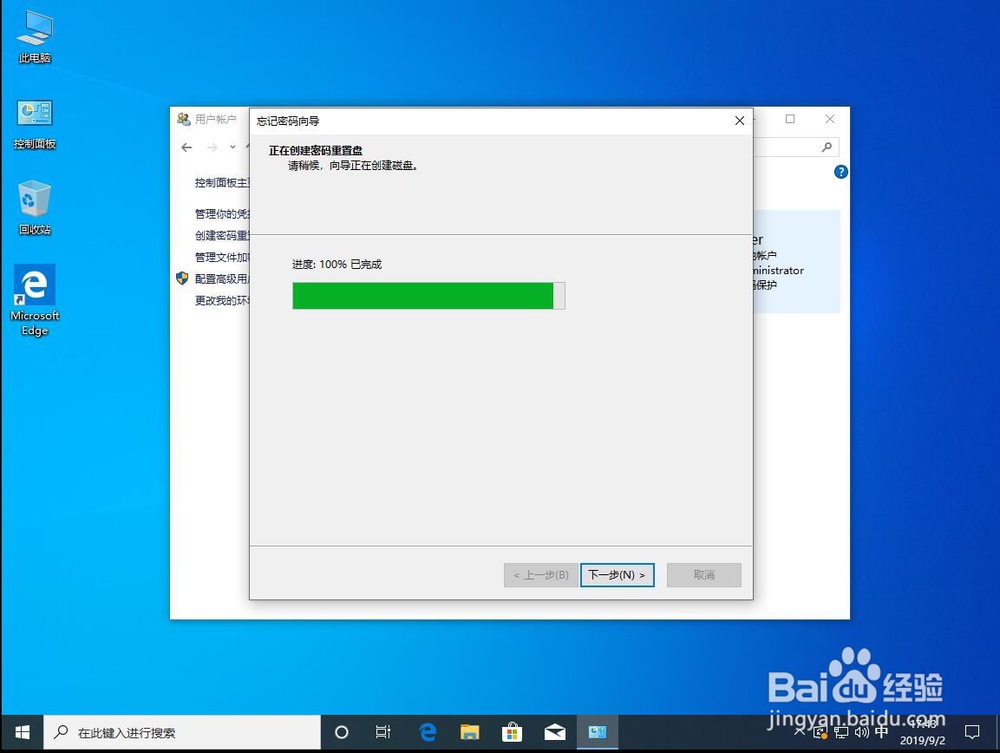
12、创建完成后,点击下面的“下一步”

13、然后点击右下角的“完成”,这样就创建完毕了

14、打开刚才插入的u盘,就可以看到新生成的密码重置文件了

